ccDevisClient
![]() > Menu ERP > Ventes > Devis commerciaux >
> Menu ERP > Ventes > Devis commerciaux >
> Gérer les devis commerciaux¶
> Menu ERP > Ventes > Devis commerciaux > Gérer les devis commerciaux
Recherche des devis commerciaux (via le bouton  )¶
)¶
Statut du devis¶
Le devis peut avoir plusieurs statuts listés ci-dessous. Il est possible de modifier le statut d’un devis en cliquant sur la vignette du fil d’ariane :
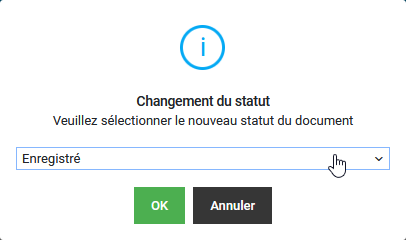
 Enregistré : c’est le statut initial du devis. Lorsque le devis est enregistré, il prend ce statut et un numéro (issu de la règle de numérotation),
Enregistré : c’est le statut initial du devis. Lorsque le devis est enregistré, il prend ce statut et un numéro (issu de la règle de numérotation), Envoyé ou Envoyé au destinataire : indique que le devis est envoyé au client. Utiliser l’action Envoyer confirmation pour passer du statut Enregistré au statut Envoyé. Cet statut est également pris après la validation de la procédure de signature électronique,
Envoyé ou Envoyé au destinataire : indique que le devis est envoyé au client. Utiliser l’action Envoyer confirmation pour passer du statut Enregistré au statut Envoyé. Cet statut est également pris après la validation de la procédure de signature électronique, Relancé : positionné manuellement par l’utilisateur,
Relancé : positionné manuellement par l’utilisateur, Refusé : positionné manuellement par l’utilisateur,
Refusé : positionné manuellement par l’utilisateur, Accepté : le client à accepté le devis. Cet statut est pris après signature de tous les signataires mentionnés dans la validation de la procédure de signature électronique. Ce statut est également pris en compte lorsque la commande est générée à partir du devis,
Accepté : le client à accepté le devis. Cet statut est pris après signature de tous les signataires mentionnés dans la validation de la procédure de signature électronique. Ce statut est également pris en compte lorsque la commande est générée à partir du devis, Sans réponse : positionné manuellement par l’utilisateur,
Sans réponse : positionné manuellement par l’utilisateur, Commande générée : ce statut ne peut être obtenu que lorsque la commande est générée à partir du devis. Le devis avec ce statut n’est plus modifiable et ne peut être supprimé.
Commande générée : ce statut ne peut être obtenu que lorsque la commande est générée à partir du devis. Le devis avec ce statut n’est plus modifiable et ne peut être supprimé.
Remarque :
Des informations supplémentaires sont disponibles au survol de la vignette de statut.
Créer un devis¶
Remarques :
Le tiers sur lequel le devis est réalisé doit avoir une relation “Client” ou “Prospect”,
Via la table de décision
TD_NOTIFICATION_CHANGEMENT_ETATil est possible d’envoyer une notification ou un mail au commercial en charge du client/prospect lors de la création ou du changement d’état du devis, même s’il n’est pas lié à celui-ci.
Cliquer sur le bouton 
Le passage entre les étapes de création se fait via les boutons de navigation  ou PageUp ⇞ et
ou PageUp ⇞ et  ou PageDown ⇟
ou PageDown ⇟
En fonction du paramétrage des scénarios de saisie, des informations peuvent être pré-remplies ou à saisir, obligatoires ou facultatives, etc. Sur un devis existant, le scénario de saisie utilisé pour sa création est visible et cliquable au survol de l’icône info  en haut à gauche.
en haut à gauche.
De la même manière, en fonction du paramétrage des modèles d’impression, des valeurs saisies dans les différents champs d’un devis peuvent être visibles sur les différents documents liés (devis, commandes, factures, etc.).
Remarque :
Il est possible de saisir un devis pour un client bloqué dans artis.net (Gérer les alertes et blocages des clients). Cependant, il ne sera pas possible de passer ce devis au statut “Accepté” ou de le transformer en commande tant que le client sera bloqué.
Étape Type de devis¶
Sélectionner le type de devis.
Le paramétrage des éléments de cette liste est fait à partir de deux informations :
Étape Entête¶
Indiquer le client et l’organisation interne.
La sélection du client / prospect débloque la saisie de la suite de l’entête du devis.
Date du devis : renseignée automatiquement à aujourd’hui
Gestionnaire : correspond à l’utilisateur connecté
Numéro affaire : permet de :
 rechercher une affaire liée à ce devis
rechercher une affaire liée à ce devis créer une affaire directement
créer une affaire directement
Transporteur : permet d’affecter un transporteur pour le la livraison de la commande
Objet du devis
Interlocuteur :
 rechercher
rechercher supprimer la valeur
supprimer la valeur ajouter un interlocuteur
ajouter un interlocuteur
Numéro externe : permet de faire une corrélation entre l’information d’artis.net et celle du système d’information du client
Commentaire
Numéro du bon de commande
Étape Infos communes¶
Cette étape est passée automatiquement si les informations obligatoires sont saisies ou paramétrées pour le client (logistique, facturation, classifications). Les informations saisies seront reportées sur les lignes saisies. L’utilisateur pourra les modifier.
Commerciaux secondaires¶
Remarque :
Il est possible d’attacher plusieurs commerciaux sur un devis via le bouton
Définir ensuite la position et le rôle de chaque commercial secondaire.
La liste de rôles est définie dans la table de libellés Rôle commercial
Étape Lignes¶
Pour connaître le fonctionnement des lignes de devis, consulter le paragraphe Gérer les lignes des devis commerciaux.
Étape Acompte¶
Utiliser l’action Ligne d’acompte. Indiquer l’article d’acompte à utiliser et saisir soit le montant, soit le pourcentage. Consulter Thématique « Les acomptes.
Étape Classification¶
À cette étape il est possible de définir les catégories des classifications et les propriétés des groupes de caractéristiques portant sur les devis commerciaux.
Certains champs peuvent être obligatoires, fonction du paramétrage.
Étape Pièces jointes¶
Permet d’ajouter des pièces jointes au devis.
Étape Commentaires¶
Permet d’ajouter des commentaires internes au devis. Ces éléments ne seront pas visibles par le client.
Actions sur un devis¶
Sur un devis existant, plusieurs actions sont possibles (en plus de l’ajout, de la modification ou de la suppression) :
 Envoyer confirmation par mail (1) (2),
Envoyer confirmation par mail (1) (2), Générer un aperçu,
Générer un aperçu, Imprimer le devis
Imprimer le devis Consulter les Échéances,
Consulter les Échéances,Gérer les versions,
Gérer les variantes.
Remarques :
(1) Il est possible de définir un template de mail qui sera proposé par défaut à l’affichage de la fenêtre. Consulter Gérer les templates de mail.
(2) À l’envoi par mail de la confirmation, le devis sera préalablement généré au format PDF et ajouté en pièce jointe.
Gérer les échanges¶
L’onglet Échanges reprend l’ensemble des échanges réalisés avec le client, comptabilisés  à gauche. L’action d’envoi du devis au client
à gauche. L’action d’envoi du devis au client  crée un échange dans cet onglet.
crée un échange dans cet onglet.
Remarque :
L’ajout d’un commentaire dans l’onglet dédié crée aussi un échange dans cet écran. Il est typé Commentaire interne.
Il est possible de définir un template de mail qui sera proposé par défaut à l’affichage de la fenêtre. Consulter Gérer les templates de mail.
Il est aussi possible de créer des échanges pour consigner les appels ou courriers du client.
Consulter Gestion des mails, échanges et commentaires.
Classifier et ajouter des propriétés de groupes de caractéristiques¶
Si des classifications et/ou des groupes de caractéristiques ont été paramétrés pour les devis, l’onglet Classifications et Caractéristiques sera visible et des champs additionnels seront proposés, certains pouvant être obligatoires, fonction du paramétrage.
Dupliquer le devis¶
La duplication du devis se fait par l’action  > Dupliquer devis. Cette action n’est disponible qu’en consultation d’un devis. Les éléments du devis sont dupliqués (Entête, acomptes, lignes) avec les particularités suivantes :
> Dupliquer devis. Cette action n’est disponible qu’en consultation d’un devis. Les éléments du devis sont dupliqués (Entête, acomptes, lignes) avec les particularités suivantes :
Le statut du devis dupliqué est à l’état Enregistré sans prise en compte du statut du devis d’origine,
Dans l’entête : le numéro externe du devis n’est pas conservé,
Dans l’entête : le commentaire du devis n’est pas conservé,
Les pièces jointes ne sont pas conservées,
Les échanges ne sont pas conservés,
Si le devis source était lié à une affaire, ce lien est supprimé.
Versions d’un devis¶
Il est possible de créer de multiples versions d’un même devis. Les options de gestion des devis sont disponbiles en consultation du devis commercial. Il est possible d’ajouter une nouvelle version à un devis ou de consulter les version d’un devis existant.
Ajouter une nouvelle version¶
L’ajout d’une nouvelle version d’un devis correspond à l’action de duplication. Cette nouvelle version du devis porte le même numéro que la source initiale.
Un commentaire interne sera ajouté, visible dans l’onglet Échanges.
Remarque :
Si l’ancienne version du devis contient des pièces jointes, il sera proposé à l’utilisateur de les dupliquer dans la nouvelle version. Cliquer sur Oui sans les pièces jointes pour ne pas les récupérer.
Ancienne version d’un devis¶
Une ancienne version d’un devis porte le statut “Obsolète”. Il n’est pas possible de le modifier, ni de réaliser des actions exceptées les actions de suppression et de duplication.
Variantes d’un devis¶
Il est possible de créer des variantes pour un même devis. La liste des variantes est disponible sur la droite de l’écran, dans la section Groupe de variante.
Ajouter une variante¶
 L’ajout d’une nouvelle variante d’un devis correspond à l’action de duplication. La nouvelle variante porte un nouveau numéro, est automatiquement rattachée aux autres variantes du devis.
L’ajout d’une nouvelle variante d’un devis correspond à l’action de duplication. La nouvelle variante porte un nouveau numéro, est automatiquement rattachée aux autres variantes du devis.
 Il est aussi possible de rattacher un devis comme variante du devis actuel. Le devis doit alors être rattaché au même client.
Il est aussi possible de rattacher un devis comme variante du devis actuel. Le devis doit alors être rattaché au même client.
Détacher une variante¶
Détacher une variante ne supprime pas le devis.
Utiliser le bouton  correspondant à la variante actuellement affichée à l’écran ou
correspondant à la variante actuellement affichée à l’écran ou  correspondant à une autre variante attachée.
correspondant à une autre variante attachée.
Variante prioritaire¶
Il est possible d’indiquer une variante comme prioritaire ; c’est un indicateur pour l’utilisateur : cette information n’a pas d’effet sur le processus de gestion.
Une variante prioritaire se place alors en haut de liste et a l’icône  tandis que les autres ont l’icône
tandis que les autres ont l’icône 
Cliquer sur l’icône de la ligne souhaitée pour modifier cette valeur.
Générer la Commande¶
Remarque :
l’accès au bouton est régi par l’habilitation Vente > Devis >
Générer.
il est possible, pour des utilisateurs disposant d’une licence CRM : de générer des commandes en masse, avec la possibilité de mettre en place des étapes de contrôle supplémentaires avant génération. Consulter Contrôler les devis.
Lorsque le devis est au moins au statut Enregistré, utiliser l’action Générer commande client pour créer la commande correspondant au Devis. artis.net se positionne immédiatement sur la commande créée. Il est possible de naviguer entre le devis et la commande via le lien qui remplace le bouton Générer commande client.
Remarques :
Si des lignes d’articles étaient définies comme optionnelles et que leur état n’a pas été statué
ou
un message informe l’utilisateur qu’elles seront basculées en
Il est possible d’abandonner la génération afin de modifier leur statut au besoin.Lorsqu’un devis possédant des variantes passe en commande, les autres variantes de ce devis passent à l’état
.
Attention !
Lorsque la commande est créée à partir du Devis :
son statut passe à Commande générée et il ne peut plus être ni modifié, ni supprimé,
si des catégories étaient positionnées dans les classifications du devis, elles sont reportées sur la commande.
Envoyer pour signature¶
Lance la procédure d’Envoi du document pour signature.
Remarque :
Si des lignes d’articles étaient définies comme optionnelles et que leur état n’a pas été statué
ou
un message informe l’utilisateur qu’elles seront basculées en “Non retenues”. Il est possible d’abandonner la génération afin de modifier leur statut au besoin.
Changer le type de devis¶
Il est possible de changer le type de devis sélectionné lors de la première étape de sa création. Entrer en modification dans le devis  et cliquer sur le nom du type de devis en haut entre parenthèses.
et cliquer sur le nom du type de devis en haut entre parenthèses.
Devis et frais de facturation¶
Si des frais de facturation sont à appliquer au client, sur sa facture, il faut les insérer manuellement dans le devis. En effet, le Montant facturé devant correspondre au montant convenu sur le Devis signé par le client, les Frais de facturation ne seront pas insérés automatiquement sur la facture même si l’option est active dans le profil du client.
Consulter Appliquer des frais de facture.
FAQ¶
Comment masquer une ligne du devis ?¶
Pour masquer une ligne du devis, elle doit être présente dans un Regroupement : nomenclature, titre, groupement. Ensuite, afficher le détail de la ligne via  ou afficher la rubrique
ou afficher la rubrique  > Impression et décocher l’option Imprimable.
> Impression et décocher l’option Imprimable.
Options d’édition du devis ?¶
Pour obtenir les options d’édition du devis, utiliser l’action  > Impression. Régler ensuite les options d’édition des lignes du devis.
> Impression. Régler ensuite les options d’édition des lignes du devis.
En visualisation du devis, utiliser l’action aperçu pour afficher le devis.
Un devis est refusé ou resté sans réponse, comment modifier manuellement le statut ?¶
Cliquer sur la vignette

Sélectionner Refusé ou Sans réponse dans la pop-up en fonction de la situation,
Cliquer sur le bouton OK.


Comment récupérer un devis non enregistré ?¶
Lorsqu’un nouveau devis possède au moins une ligne (article, commentaire, etc.), si l’utilisateur utilise le bouton le devis est tout de même enregistré. Il est possible de le rechercher. Il possède une information Numéro à En cours de création.
le devis est tout de même enregistré. Il est possible de le rechercher. Il possède une information Numéro à En cours de création.